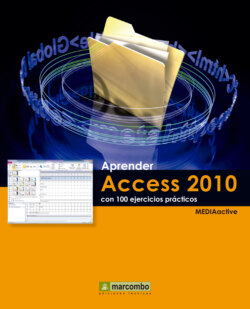Читать книгу Aprender Access 2010 con 100 ejercicios prácticos - MEDIAactive - Страница 22
015Insertar campos desde la Vista Hoja de datos
ОглавлениеAUNQUE LA CREACIÓN Y LA EDICIÓN DE CAMPOS es más precisa desde la Vista Diseño, por contar con el panel de propiedades de los campos, también es posible agregar nuevos campos en una tabla ya existente desde la vista Hoja de datos. La subficha Campos de la ficha contextual Herramientas de tabla contiene los comandos necesarios para incluir campos de cualquier tipo.
1.En este ejercicio aprenderá a insertar nuevos campos en una tabla desde la vista Hoja de datos. Para ello, continuamos confeccionando nuestra base de datos Colección de grabaciones, en la cual, recuerde, reflejaremos todo el material musical de que disponemos. Desde la Vista Hoja de datos, haga clic sobre la subficha Campos de la ficha contextual Herramientas de tabla.
2.Esta subficha contiene todos los comandos y las opciones para gestionar los campos de la tabla. Así, además de agregar y eliminar nuevos campos, desde aquí puede modificar algunas de sus propiedades, cambiar su formato y establecer, si es preciso, una validación del campo. En este caso, y como hemos indicado, agregaremos un nuevo campo, en concreto, uno que refleje la carátula del CD. Haga clic sobre la cabecera de la celda que muestra el texto Agregar nuevo campo.
3.De esta forma se despliega el menú contextual que contiene todos los tipos de campos disponibles en Access. De la lista que se despliega, elija la opción Datos adjuntos.
4.A la izquierda del campo seleccionado se inserta un nuevo campo. Compruebe que como nombre del campo se muestra el símbolo típico de los archivos adjuntos, un clip. Vamos a cambiar este nombre. En el grupo de herramientas Propiedades, pulse sobre el comando Nombre y título.
5.Ya trabajamos con el cuadro Escriba las propiedades de campo en un ejercicio anterior. En el campo Nombre, escriba el término Portada y pulse el botón Aceptar.
Debe saber que el tipo de campo Datos adjuntos no permite el cambio de nombre desde la opción Cambiar nombre de campo de su menu contextual.
6.Aunque el cambio, en este caso, no se refleja en la cabecera del nuevo campo, sí se ha realizado correctamente. Para comprobarlo, accederemos a la Vista Diseño. Haga clic en el último icono de los accesos a vistas de la Barra de estado.
Utilice si lo prefiere la lista de opciones del comando Ver del grupo de herramientas Vistas de la Cinta de opciones.
7.Efectivamente, el último campo que aparece en la tabla refleja el nombre introducido, Portada. En los ejercicios dedicados a la introducción de los datos en los registros, le mostraremos cómo agregar los datos adjuntos en este campo. En concreto, insertaremos una imagen correspondiente al álbum especificado. Vuelva a la vista Hoja de datos desplegando el comando Ver del grupo de herramientas Vistas y eligiendo de la lista la opción Vista Hoja de datos.